如何把任务栏缩小 Win10任务栏变小的步骤
更新时间:2024-04-02 15:47:42作者:yang
Win10任务栏是我们在日常使用电脑时经常接触的功能区域之一,但是有时候任务栏的大小可能会影响我们的使用体验,如果您希望将Win10任务栏缩小,可以按照以下步骤进行操作。鼠标右键点击任务栏上的空白区域,选择任务栏设置选项。接着在弹出的窗口中,找到使用小的任务栏按钮这一选项,并将其打开。这样一来您就可以通过这个简单的操作将Win10任务栏变得更加小巧方便。
步骤如下:
1.桌面右键单击,点击“个性化”。
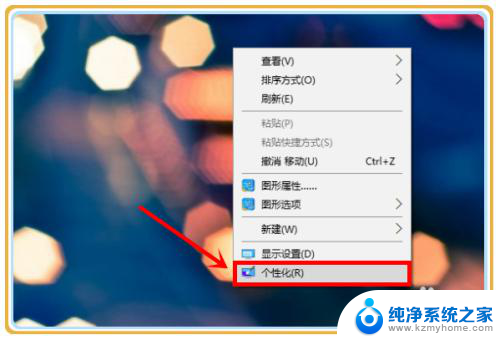
2.如果右键菜单里没有“个性化”,在设置中也可以找到。
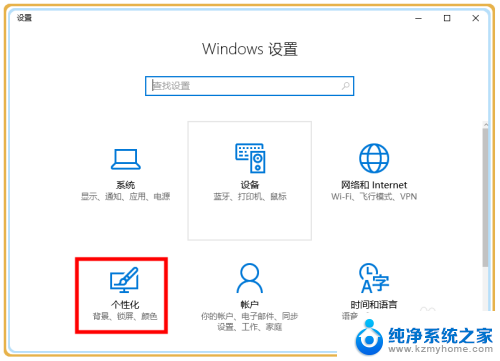
3.打开“个性化”后,点击“任务栏”。
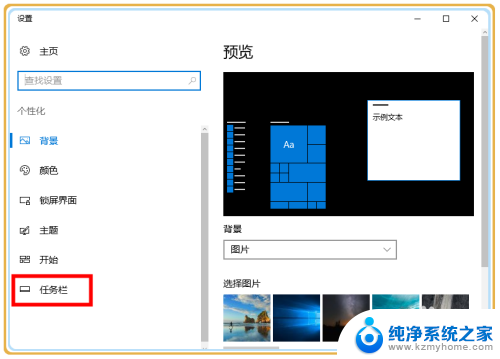
4.在右边的菜单中找到“使用小任务栏按钮”,打开它。
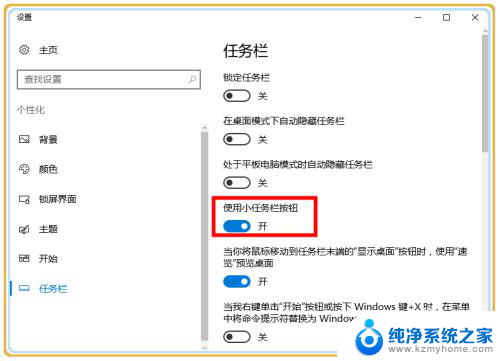
5.这是之前未缩小任务栏的图。
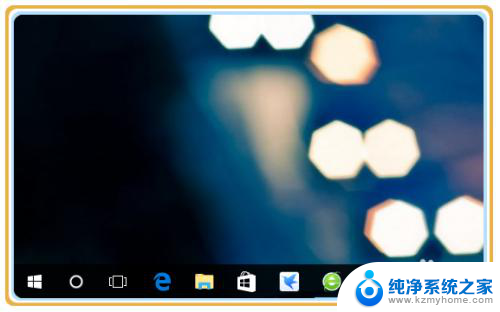
6.缩小之后,任务栏高度和大小明显变低。提高屏幕视野。

以上是如何缩小任务栏的全部内容,如果您遇到此问题,可以按照以上方法解决,希望对大家有所帮助。
如何把任务栏缩小 Win10任务栏变小的步骤相关教程
- win10怎么设置任务栏图标 Win10任务栏小图标设置方法
- 快速启动任务栏在哪里 Win10系统任务栏新建快速启动栏步骤
- 输入法怎么放回任务栏 Win10如何把输入法固定到任务栏
- win10任务栏怎么改透明 win10任务栏透明设置步骤
- 电脑底部任务栏变白色了 Win10任务栏突然变白怎么办
- 如何把显示桌面放到任务栏 Win7/Win10任务栏添加显示桌面快捷方式步骤
- 怎么更改电脑底部任务栏颜色 WIN10任务栏颜色怎么改变
- win10如何取消任务栏的搜索框 Windows10任务栏搜索框去掉方法
- 电脑桌面底部任务栏太宽 win10桌面任务栏变宽怎么修复
- win10桌面下面任务栏怎么隐藏 WIN10底部任务栏如何隐藏
- windows10复制文件需要管理员权限 如何解决需要管理员权限才能复制文件夹的问题
- 右键新建没有ppt怎么办 Win10右键新建菜单中没有PPT如何添加
- 打开电脑触摸板 win10触摸板功能开启
- 测试麦克风没声音 Win10测试麦克风声音步骤
- 电脑怎么更改默认打开文件的方式 Win10系统如何修改文件默认打开方式
- 电脑快捷键和软件快捷键冲突 Windows10热键冲突解决方法
win10系统教程推荐
- 1 打开电脑触摸板 win10触摸板功能开启
- 2 怎么设置windows登录密码 Windows10用户登录密码强度设置
- 3 文件图片不显示怎么办 win10系统文件夹中图片不显示解决方法
- 4 接入耳机识别不到麦克风 Win10耳机麦克风插入后设备不显示的解决方案
- 5 电脑桌面放在d盘 win10系统桌面文件保存到D盘方法
- 6 win10更换锁屏 Windows 10锁屏界面设置方法
- 7 win10耳麦说话声音小 Win10系统麦克风声音调节不灵敏怎么办
- 8 win10屏幕保护程序无法设置 Win10屏幕保护程序设置问题解决方法
- 9 window防火墙在哪里 Windows10自带防火墙如何设置
- 10 怎么知道win10激活时间 如何查看win10系统的激活日期